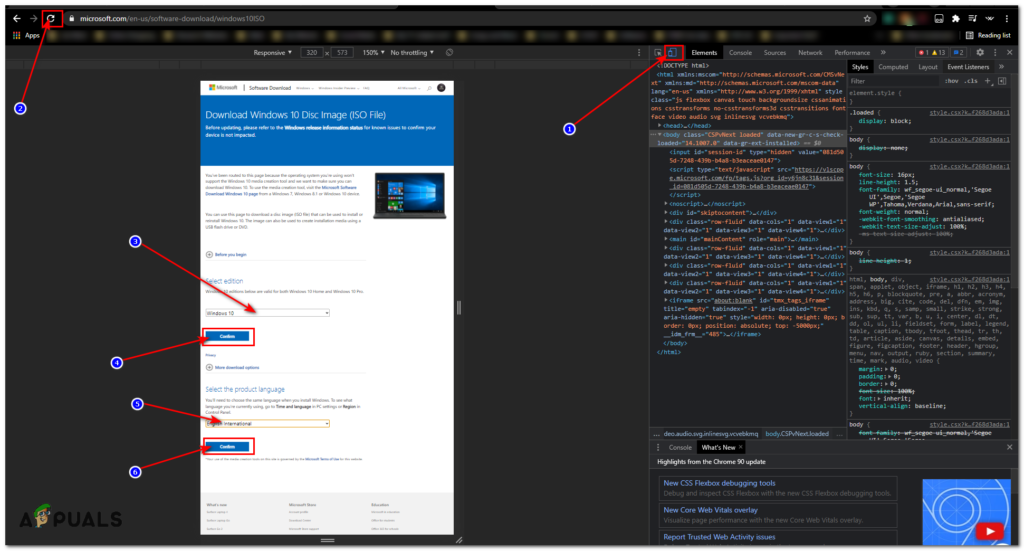Comment créer une clé USB amorçable Windows 10 avec Rufus
Microsoft a simplifié la façon dont nous téléchargeons et configurons les médias avec Windows 10, ce qui peut en fait être déroutant pour certains. Étant donné que les systèmes actuels utilisent l’interface micrologicielle extensible unifiée (UEFI) au lieu du BIOS (un remplacement du BIOS standard), Clé USB/DVD Windows Les outils de téléchargement deviennent redondants.
Lorsque vous essayez d’installer Windows 10 à l’aide d’un support de démarrage, vous pouvez rencontrer des problèmes avec le système qui ne reconnaît pas le nouveau support ou renvoie des erreurs (telles qu’un échec d’installation en raison de la table de partition GUID)
Voici deux façons simples de créer un support de démarrage sur Windows 10.
Utilisation de l’outil de création de média Microsoft
Vous pouvez installer Windows en utilisant la méthode officielle de Microsoft, visitez ce site Web (ici).Maintenant, une fois que vous êtes sur le site, vous pouvez cliquer sur « Télécharger l’outil maintenant » options. Vous n’avez pas à vous soucier de la version ici car il téléchargera automatiquement la dernière version de Windows pour vous. Une fois le téléchargement terminé, vous pouvez ouvrir le fichier téléchargé. Il vous faudra un certain temps pour télécharger la dernière version de Windows disponible, puis vous pourrez continuer à installer Windows en toute sécurité sans aucun problème.Assurez-vous simplement d’avoir un Au moins 8 Go de clé USB Stockez les médias créés. Cette méthode est officielle, elle ne vous donne pas vraiment autant de liberté sur le Windows que vous téléchargez. Cependant, vous pouvez utiliser Rufus pour flasher un fichier image Windows 10 sur un lecteur flash en utilisant la méthode indiquée ci-dessous, puis l’utiliser pour installer Windows.
Installer Windows avec Rufus
Maintenant, avec cette méthode, vous devez d’abord préparer quelque chose.Comme il s’agit d’un outil tiers, il ne sera pas téléchargé Organisation internationale de normalisation fichier pour vous. Vous devez suivre les étapes ci-dessous pour l’obtenir manuellement.tu n’as pas à t’inquiéter Organisation internationale de normalisation Archiver tel quel 100% officiel.
premièreAllez sur ce site (ici).Maintenant, une fois que vous êtes sur le site, vous devrez appuyer sur le jeu de touches suivant « CTRL+MAJ+I ». Une fois que vous faites cela, il devrait s’ouvrir inspecter l’élément outil. Cliquez maintenant sur l’option mobile pour simuler une version mobile du site et recharger la page.
Télécharger le fichier ISO
Après avoir rechargé la page, le site Web devrait être la version mobile.Maintenant, sélectionnez simplement Windows 10, puis choisissez votre langue et cliquez sur « confirmer »Il devrait charger la page suivante pour vous et il vous demandera quelle architecture Windows télécharger. Choisissez simplement ce qui vous convient et téléchargez l’ISO
Remarques: Les liens ne devraient fonctionner que 24 heuresassurez-vous donc de télécharger l’ISO avant son expiration.
maintenant vous devez charger ceci Organisation internationale de normalisation fichier à votre Clés USB. Vous aurez besoin d’un fichier nommé Rufus Il s’agit d’un petit utilitaire permettant de créer un support de démarrage pour les partitions MBR et GPT.vous devrez obtenir Rufus à partir de ce lien (ici).
- arrière Rufus et Organisation internationale de normalisation Téléchargé ; ouvrez Rufus et sélectionnez Périphérique (USB) Il doit être utilisé comme support de démarrage.
- Ensuite, sélectionnez Google Tag Schéma de partitionnement UEFI Et laissez le système de fichiers et la taille du cluster à leurs paramètres par défaut et étiquetez les lecteurs.
- Cochez pour créer un disque amorçable et assurez-vous Organisation internationale de normalisation Image de tomberutilisez la petite icône de lecteur pour localiser et sélectionner des images.
- Ensuite, sélectionnez Démarrer et attendez Rufus chargé correctement Organisation internationale de normalisation pour toi Disque U.